CorelDraw在位图图像编辑方面同样表现优异。除了基础的图像矫正和编辑功能,该软件还支持将位图图像通过高精度描摹转换为矢量图形。这种高质量的矢量图形描摹结果在视觉效果和真实感上与原始的位图图像相差无几,进一步拓宽了设计师的创作空间。对于在使用CDR的过程里,有些亲们还不会打造3D立体字效果的操作,今天小编就带来了CDR打造3D立体字效果的操作教程,感兴趣的小伙伴一起来看看吧!
CDR打造3D立体字效果的操作流程
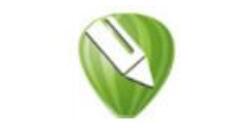
1、找开CDR,用文字工具(快键F8),写“中秋快乐”,选好字体及颜色,可以选择去边框

2、复制出一个来,将颜色改成黑色,用“立体化工具”调整至满意效果
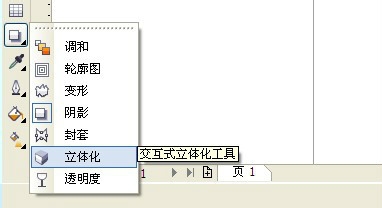

3、将两层文字对齐叠加在一起,将红色文字层放上面

4、最后加上阴影效果即可;可以深度不同颜色,有不同效果

各位小伙伴们,看完上面的精彩内容,都清楚CDR打造3D立体字效果的操作流程了吧!欢迎前来关注本站!






